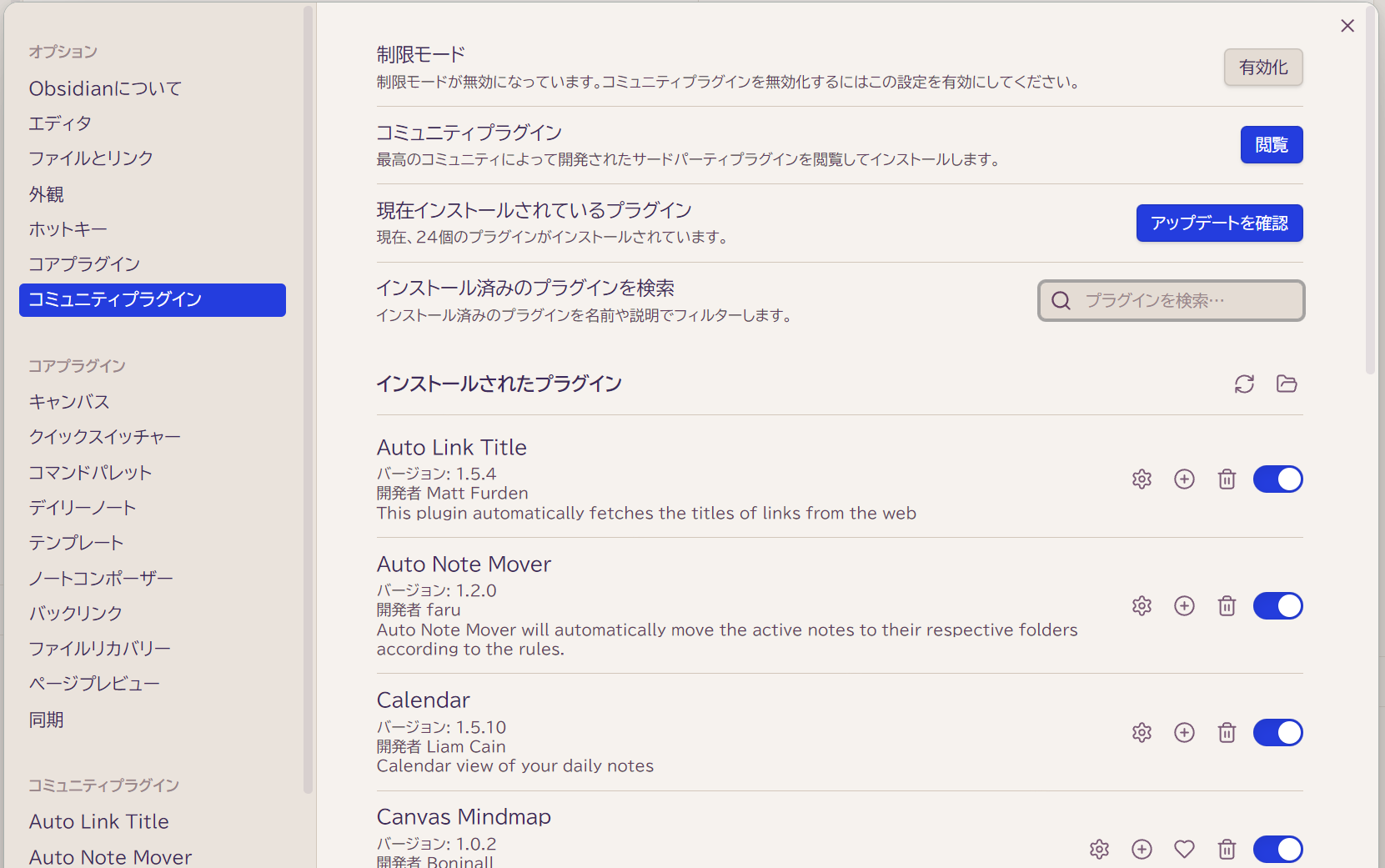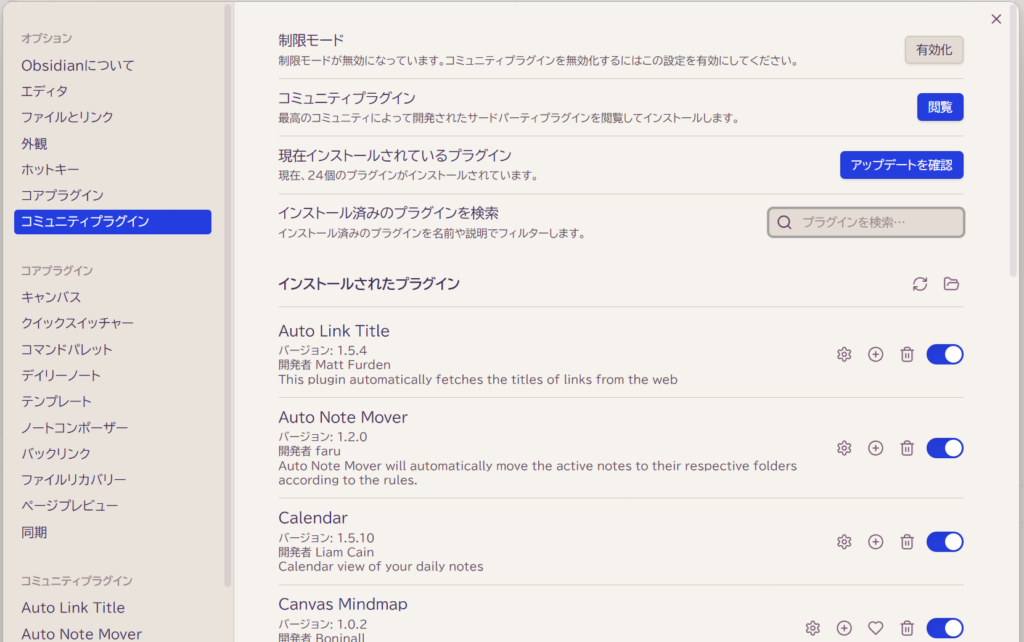
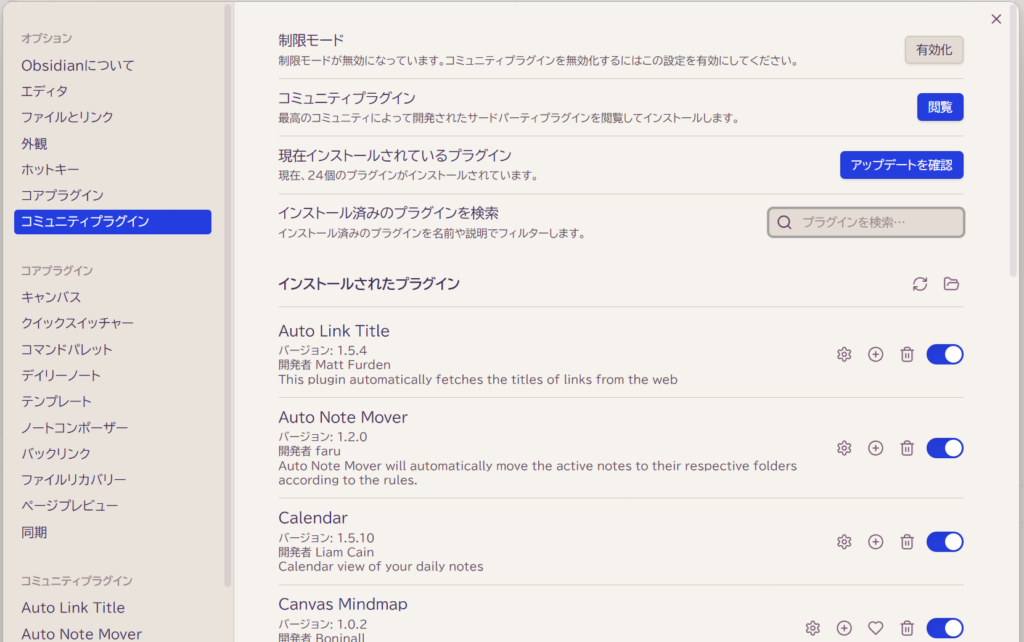
Obsidianは便利なメモツールですが、コミュニティプラグインを多く使用すると起動が遅くなることがあります。この問題に直面した結果、起動遅延の原因とその対策法が明らかになりました。この記事では、起動を速くするための調査の方法と設定方法を解説します。
調査方法
起動が遅い原因を特定するため、以下の方法を試しました。
- コミュニティプラグインを全体オフにして、起動速度が向上するかを確認。
- その後、コミュニティプラグインを順番にONにして、どのプラグインが原因になっているかを特定。
この結果、私の利用環境下では以下の4つのプラグインが起動遅延の原因であることが分かりました。みなさんの環境ではどのプラグインが遅延の原因か調べてみてください。
- Tasks: データ量が大きいと起動時間が増大します。
- Dataview: データを視覚化するためのプラグインで、便利ですが、コンフリクトの複雑さが起動時間に影響を与えます。
- Excalidraw: 図表メモを描くためのプラグインで、高機能な上に起動負荷が大きくなります。
- Thino: カスタマイズの高いプラグインですが、部分的に起動の遅延が発生します。
対策法
「Plugin Groups」というコミュニティプラグインを使用することで、原因となっているプラグインの起動を遅らせる設定が可能になります。これにより、起動後のレスポンス性が向上し、メモ作成をスムーズに始めることができます。
設定方法
コミュニティプラグインのリストから「Plugin Groups」を検索してインストール。有効化ボタンをクリックすると、設定画面が開きます。
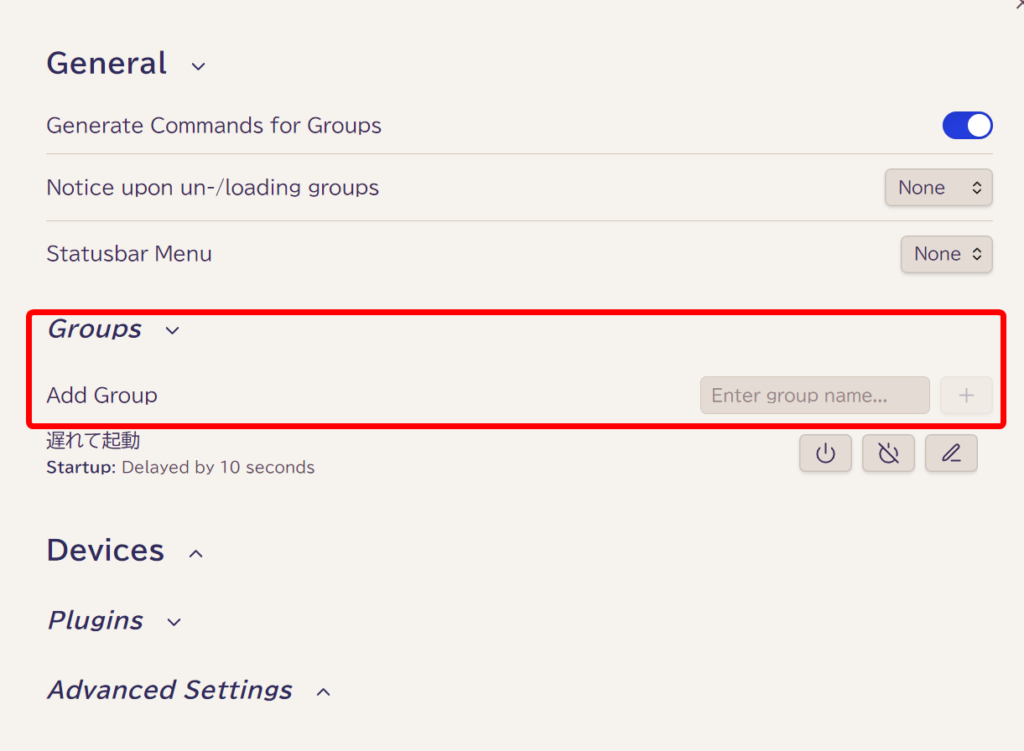
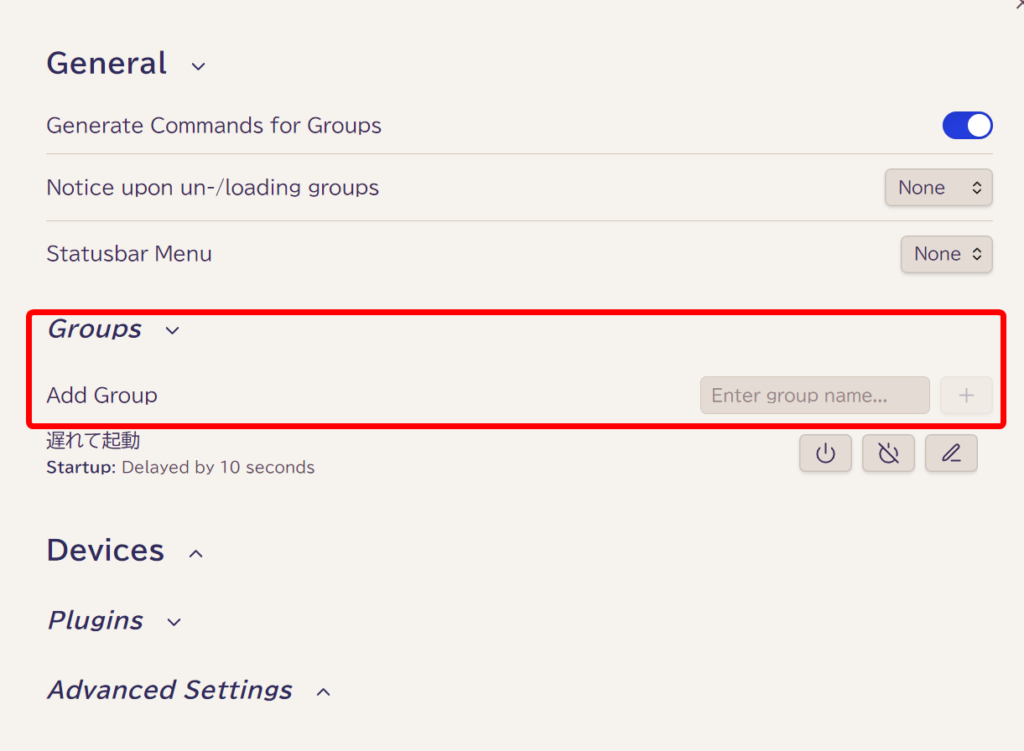
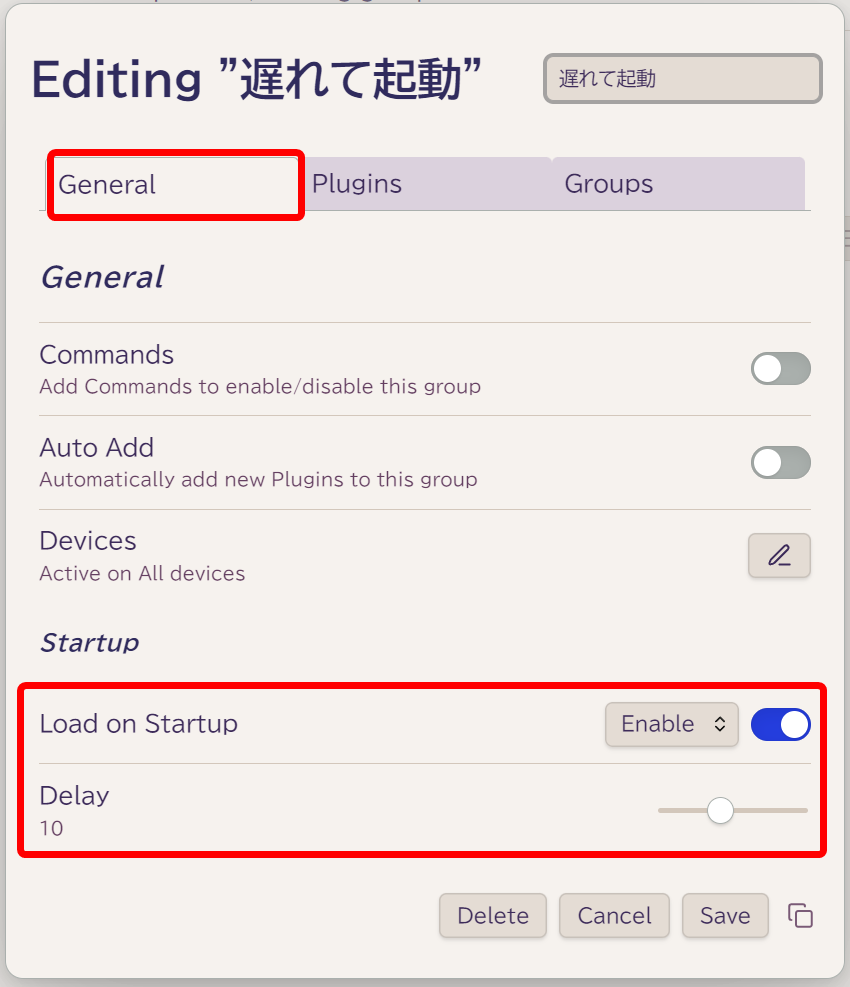
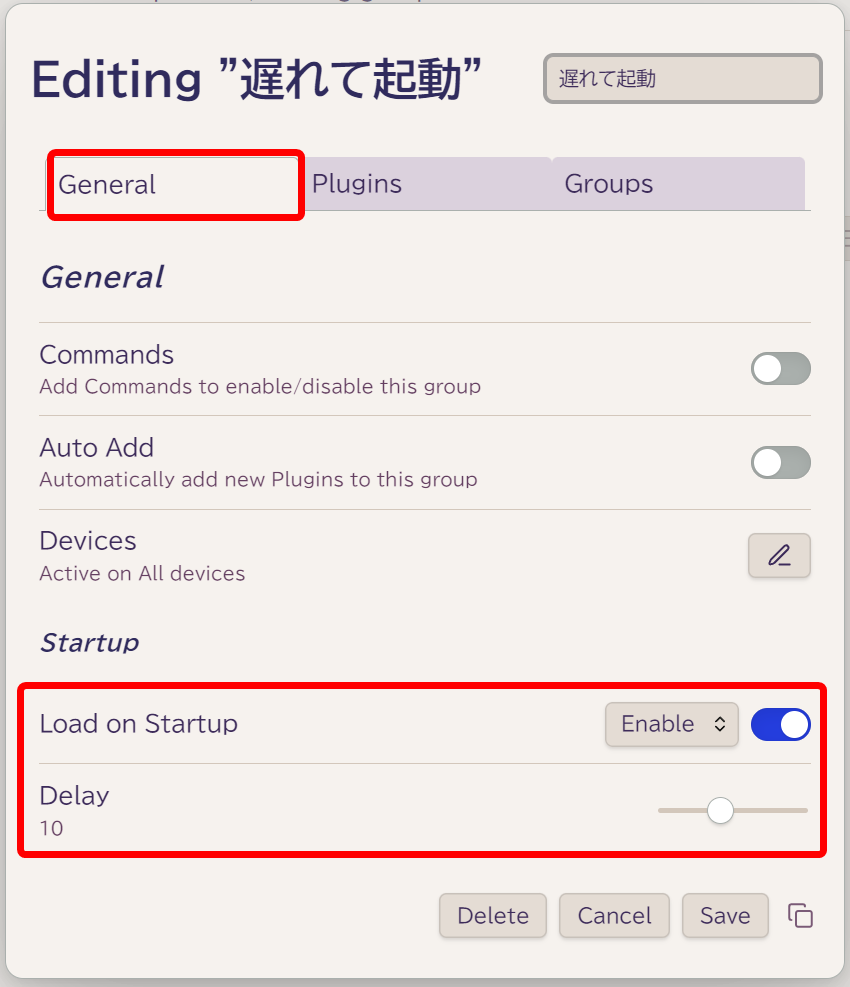
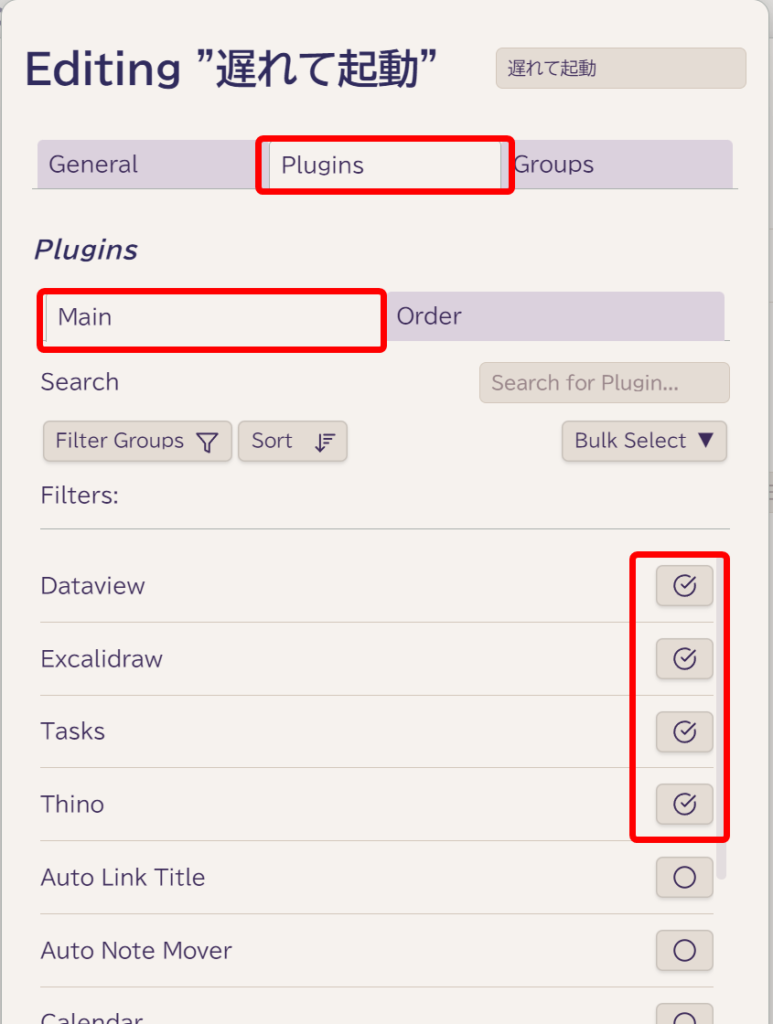
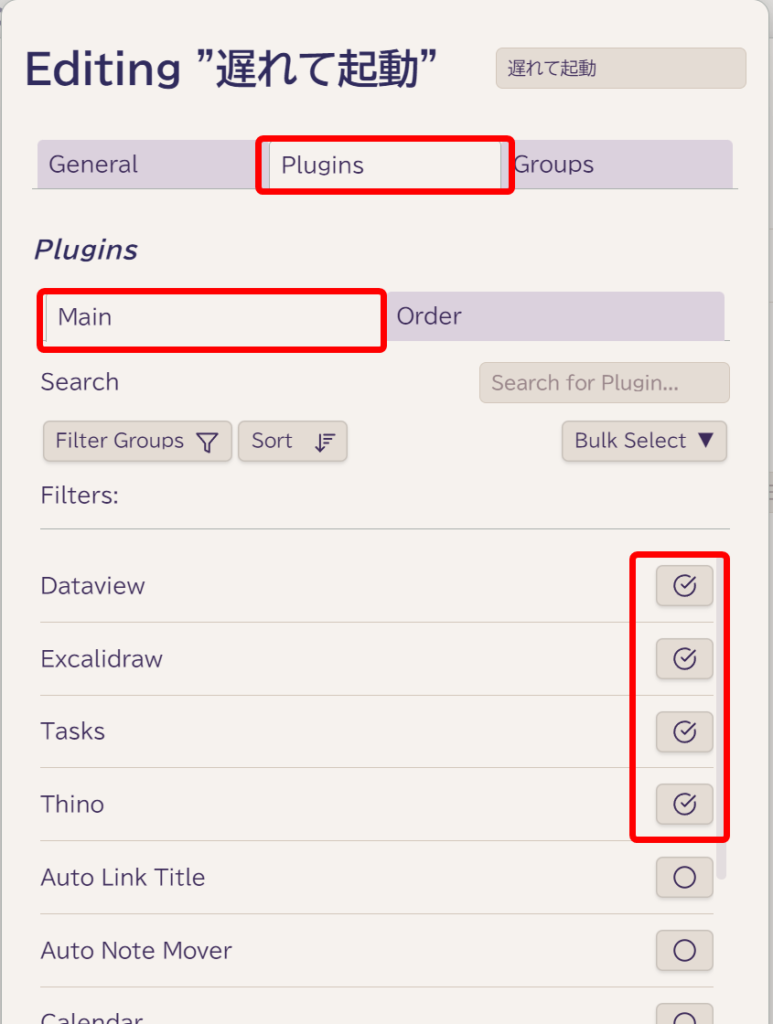
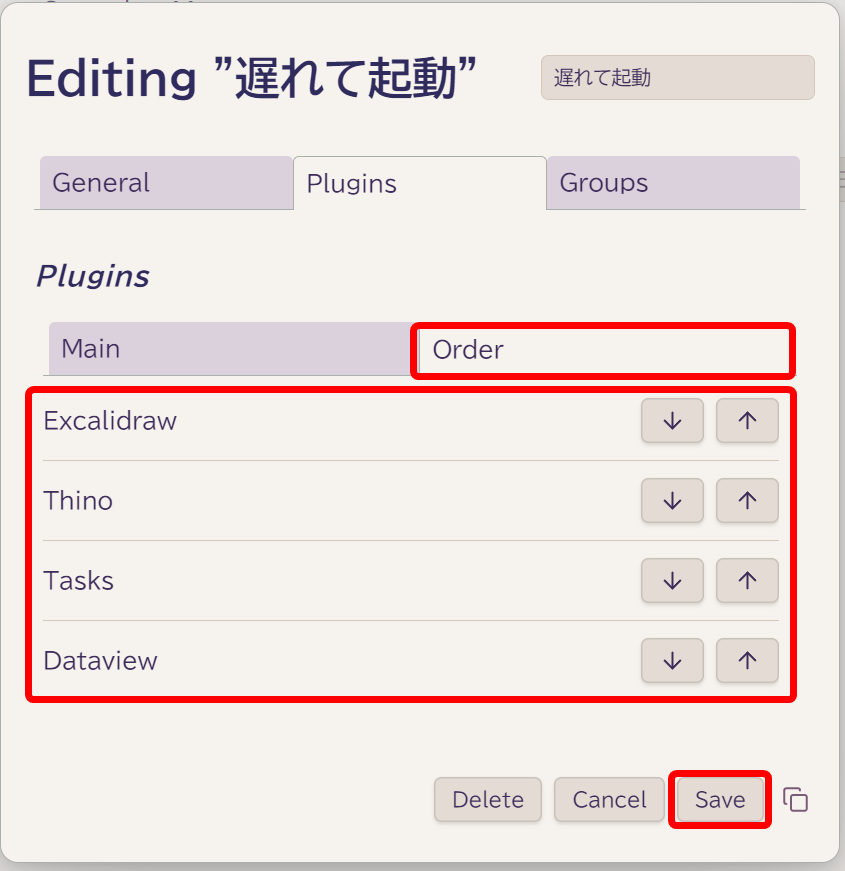
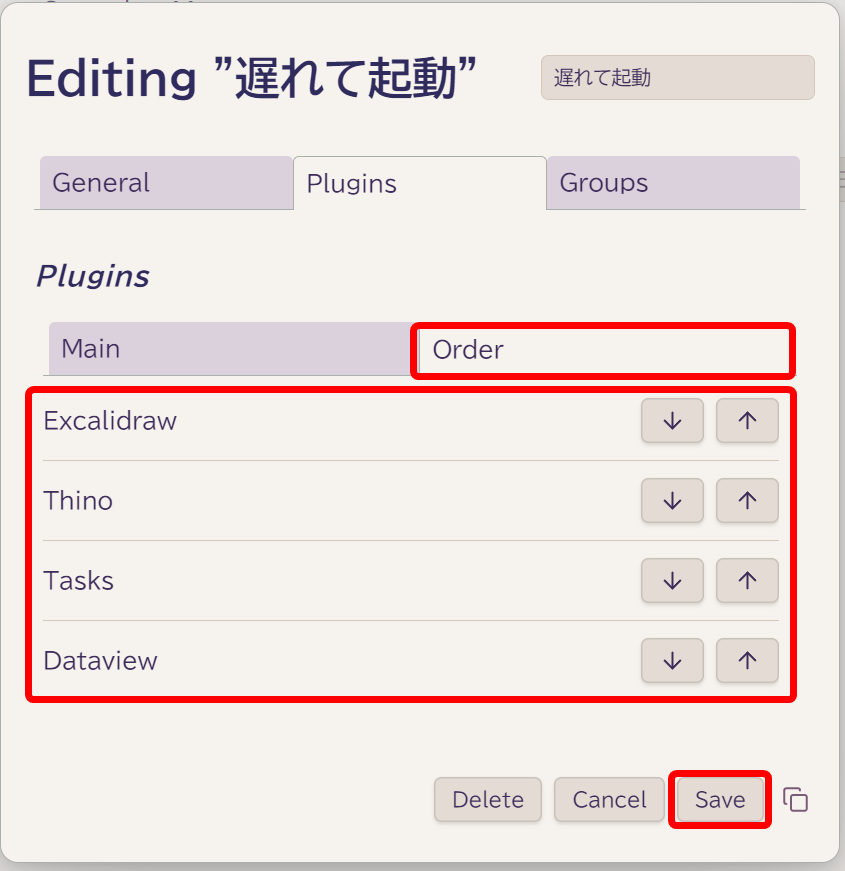
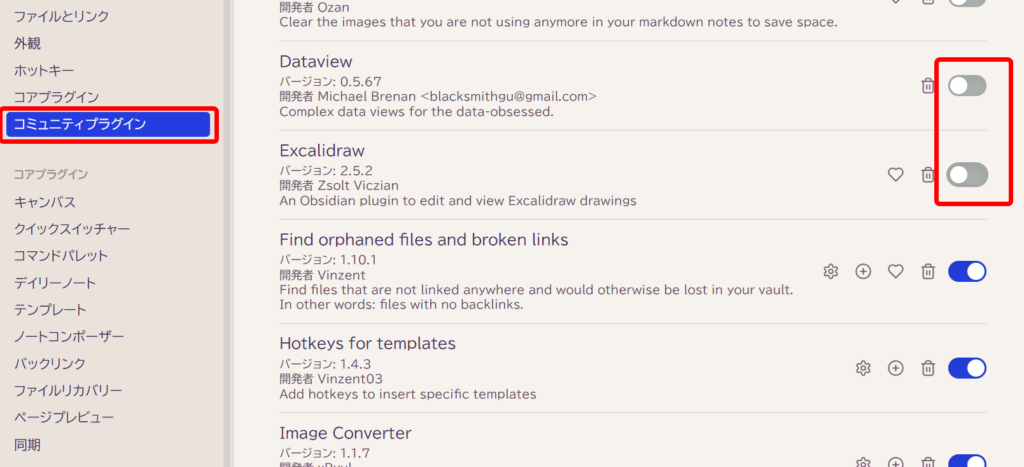
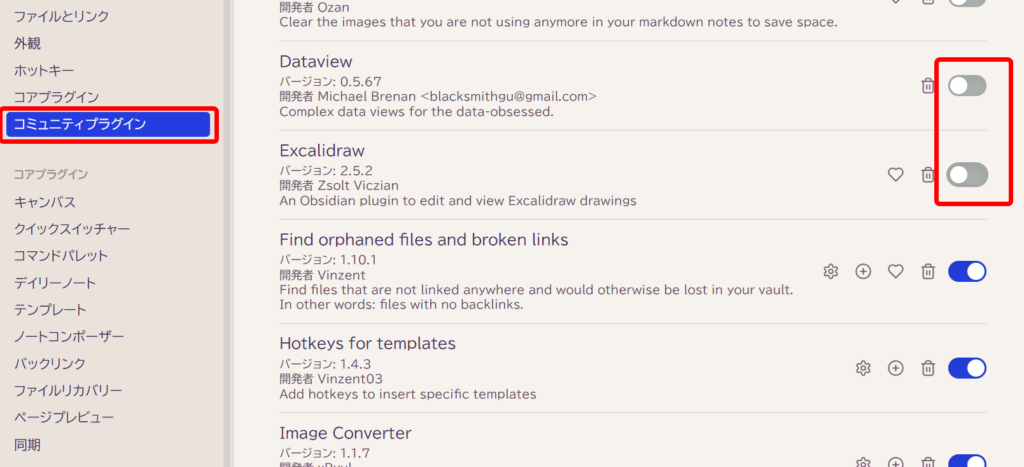
設定したプラグインは、Plugin Groupsプラグインで遅延起動させるため、Obsidianのコミュニティプラグインでは、OFFにしておきます。(ここポイント!)
Obsidianを再起動すると設定が有効化され、Obsidianの起動速度が向上します。
まとめ
この設定を実施することで、Obsidianの起動速度が副業的に向上し、メモ作成の効率を大きく向上させることが可能になります。PCはもちろん、スマホでも有効なので、すぐにメモを取りたい時にイライラしていたのが改善されました!!
Plugin Groupsは、超便利な解決策として推奨できます。Obsidianの起動速度が遅く困っていた方は、ぜひ参考にしてくださいね!